

|
WPS Office是由金山軟件股份有限公司自主研發(fā)的一款辦公軟件套裝,可以實(shí)現(xiàn)辦公軟件最常用的文字、表格、演示等多種功能。具有內(nèi)存占用低、運(yùn)行速度快、體積小巧、強(qiáng)大插件平臺(tái)支持、免費(fèi)提供海量在線存儲(chǔ)空間及文檔模板。 第一種調(diào)用方法:如圖1所示,依次單擊格式工具欄的“插入”—“ 圖片”-–“ 組織結(jié)構(gòu)圖”命令, 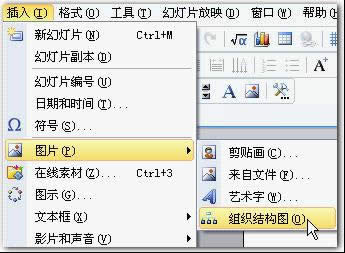 圖 1 打開一個(gè)組織結(jié)構(gòu)圖,點(diǎn)擊組織結(jié)構(gòu)圖,就可使用“組織結(jié)構(gòu)圖”的工具條中的命令修改和創(chuàng)建組織結(jié)構(gòu)圖以說明層次關(guān)系。 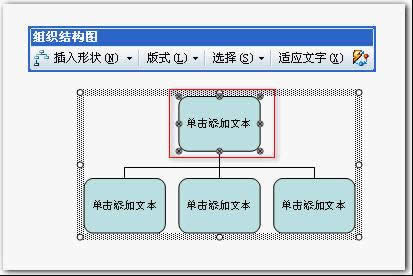 圖 2 第二種調(diào)用方法是通過依次單擊格式工具欄的“插入”—“ 圖片”命令,調(diào)出“圖示庫”對(duì)話框,選擇其中的“組織結(jié)構(gòu)圖”,單擊 “確定”按鈕,調(diào)出圖2所示內(nèi)容。 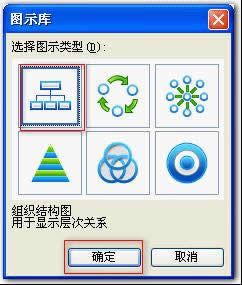 圖 3 第三種方法是單擊繪圖工具條中的“圖片”命令按鈕  ,調(diào)出“圖示庫”對(duì)話框,選擇其中的“組織結(jié)構(gòu)圖”,單擊 “確定”按鈕,調(diào)出圖2所示內(nèi)容。 在組織結(jié)構(gòu)圖的周圍將出現(xiàn)8個(gè)尺寸控點(diǎn),可通過拖動(dòng)尺寸調(diào)整命令設(shè)置繪圖區(qū)域。 選中第一個(gè)形狀,單擊“插入形狀”右側(cè)的下拉按鈕,其中出現(xiàn)三項(xiàng)內(nèi)容: “同事”— 將形狀放置在所選形狀的旁邊并連接到同一個(gè)上級(jí)形狀上。 “下屬”— 將新的形狀放置在下一層并將其連接到所選形狀上。 “助手”— 使用肘形連接符將新的形狀放置在所選形狀之下。 選擇其中的“下屬”命令,就可以在其下方添加一個(gè)下屬,如圖4、圖5所示: 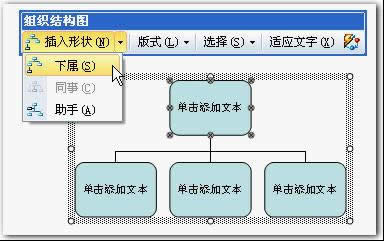 圖 4 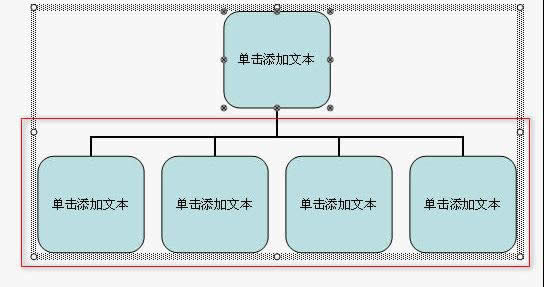 圖 5
單擊“插入形狀”右側(cè)的下拉按鈕,選擇其中的“助手”命令,就可以在圖形和下方圖形中間添加一個(gè)助手形狀,如圖6所示: 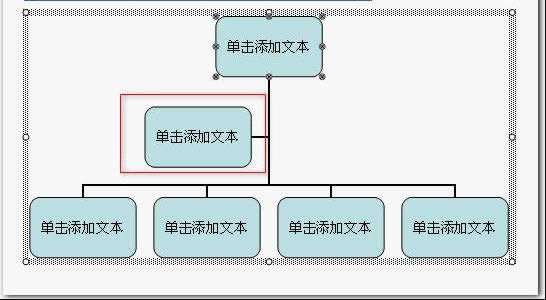 圖 6 選中下部其中任何一個(gè)圖形,單擊“插入形狀”右側(cè)的下拉按鈕,選擇其中的“同事”命令,就可以在下方圖形中間添加一個(gè)同事形狀,如圖7所示: 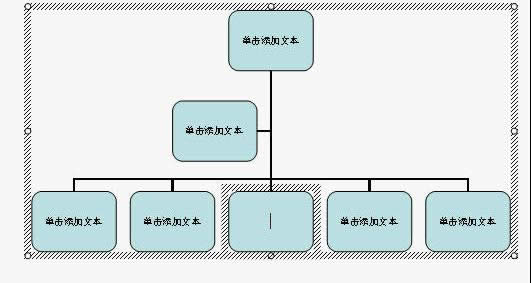 圖 7 選中一個(gè)形狀中添加文字,單擊“單擊添加文字”并鍵入文字,添加文字后效果如圖 8所示。 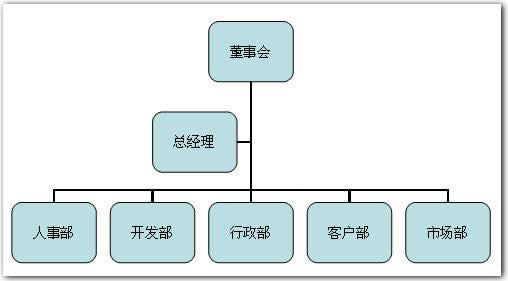 圖 8 在保持其中部分內(nèi)容選中狀態(tài)下,單擊“組織結(jié)構(gòu)圖”工具條的“板式”右側(cè)的下拉按鈕,其中出現(xiàn)四項(xiàng)內(nèi)容: “標(biāo)準(zhǔn)”、“兩邊懸掛”、“左懸掛”、“右懸掛”,“標(biāo)準(zhǔn)”模式如圖7。 單擊其中的“兩邊懸掛”命令,如圖 9所示。 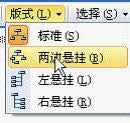 圖 9 設(shè)置好的“兩邊懸掛”模式如圖10所示。如有字號(hào)變化,單擊 “組織結(jié)構(gòu)圖”工具條的“適應(yīng)文字”命令,使文字適應(yīng)圖形的變化,達(dá)到比較好的效果: 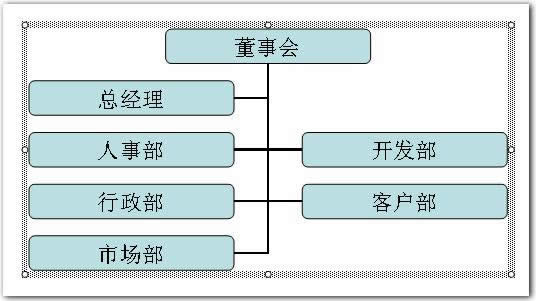 圖 10 同理設(shè)置“左懸掛”模式效果如圖11所示: 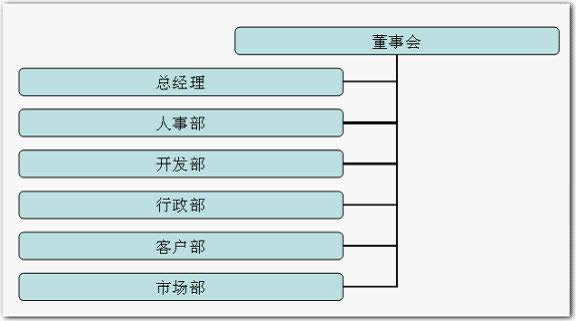 圖 11 同理設(shè)置“右懸掛”模式效果如圖12所示: 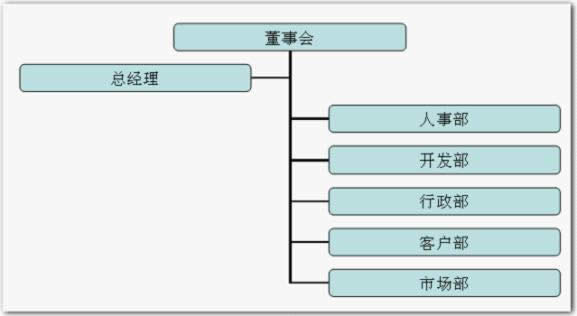 圖 12 使用此法繪制好的默認(rèn)格式的組織結(jié)構(gòu)圖,有些簡單,還需要美化,用戶可以使用“自動(dòng)套用格式”美化組織結(jié)構(gòu)圖。 在保持其中部分內(nèi)容選中狀態(tài)下,單擊“組織結(jié)構(gòu)圖”工具條最右側(cè)的“自動(dòng)套用格式”按鈕  ,打開“圖示樣式庫”窗口,其中出現(xiàn)可選擇的圖示樣式17項(xiàng)內(nèi)容, “默認(rèn)”即為默認(rèn)項(xiàng),以上圖中所示皆為“默認(rèn)”樣式。 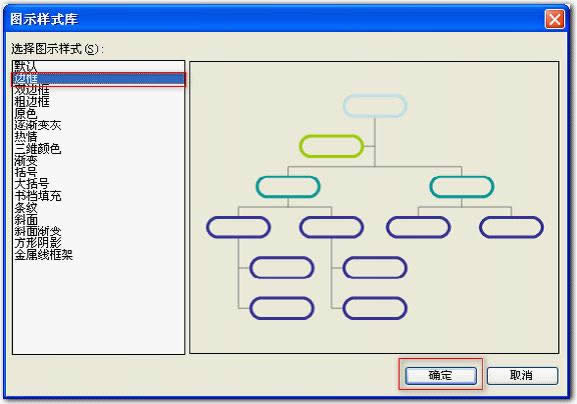 圖 13
選擇其中“邊框”樣式,右側(cè)出現(xiàn)預(yù)覽窗口,可以看到將出現(xiàn)的樣式,如圖13所示,單擊其中的“確定”按鈕,如圖所示: 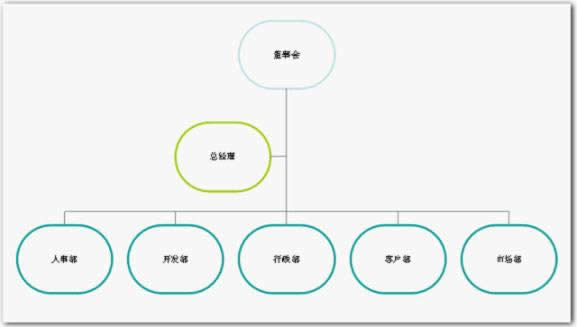 圖 14 自好像太小,單擊“組織結(jié)構(gòu)圖”工具條的“適應(yīng)文字”命令,使文字適應(yīng)圖形的變化,顯示的文字效果就好多了: 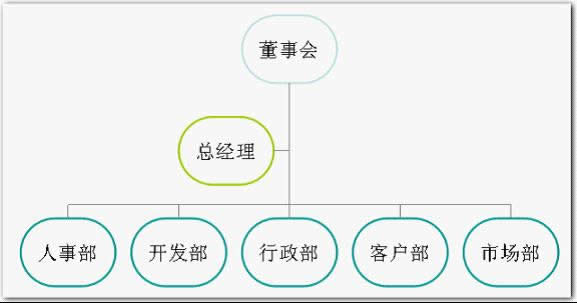 圖 15 在保持其中部分內(nèi)容選中狀態(tài)下,單擊“組織結(jié)構(gòu)圖”工具條的“選擇”右側(cè)的下拉按鈕,其中出現(xiàn)四項(xiàng)內(nèi)容: “級(jí)別”、“分支”、“所有助手”、“所有連線”,選中其中“分支”如圖 16所示。 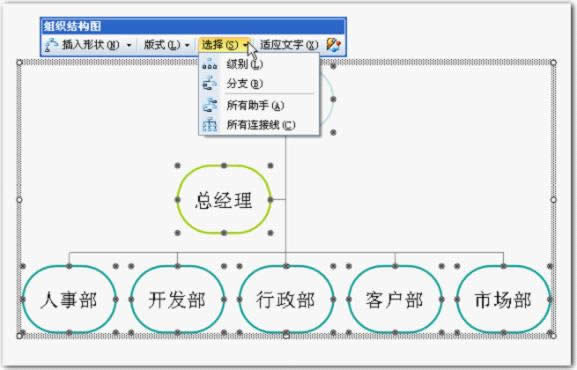 圖 16 同理選中其余選項(xiàng),會(huì)顯示相應(yīng)內(nèi)容。 “所有助手” 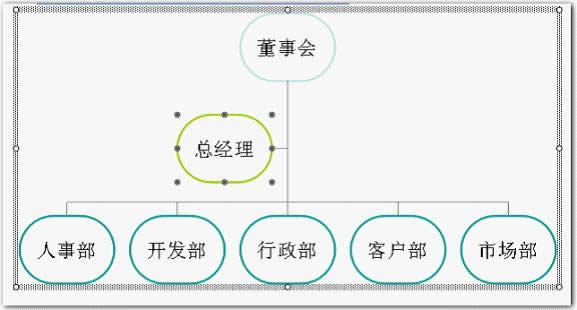 圖 17 “所有連線” 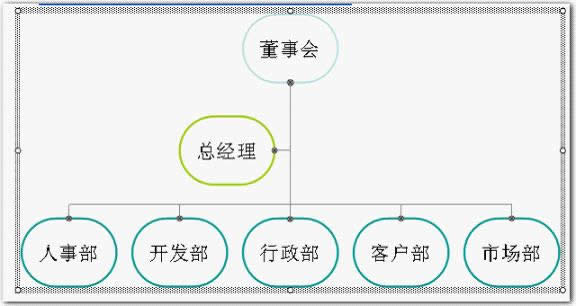 圖 18 選中第一個(gè)圖形“董事會(huì)”,一般需要單擊兩次,才能選中,如圖出現(xiàn)八個(gè)控制點(diǎn),右擊選中快捷菜單中“設(shè)置自選圖形格式”命令, 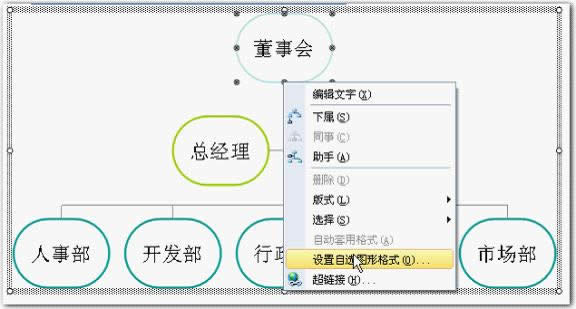 圖 19 在打開的“設(shè)置對(duì)象格式”窗口中可以設(shè)置填充和線條等,可以利用顏色填充的變化,做出不同的填充效果,如漸變、文理、圖案、圖片等都可以用來填充,由于不是本文重點(diǎn),不加詳述。 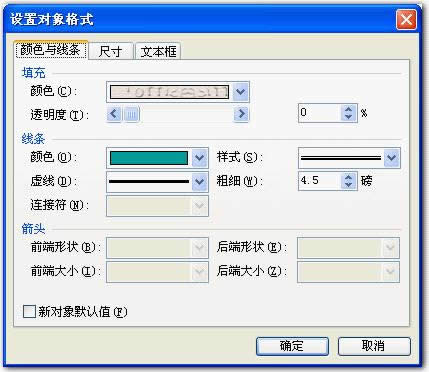 圖 20 選好填充和線條繼樣式后。單擊“確定”按鈕完成董事會(huì)的設(shè)置。 同理可以設(shè)置其他內(nèi)容。以下設(shè)置好的一種效果,如圖 21所示,當(dāng)然只要你精心設(shè)計(jì),一定會(huì)設(shè)計(jì)出更多、更好的組織結(jié)構(gòu)圖效果。 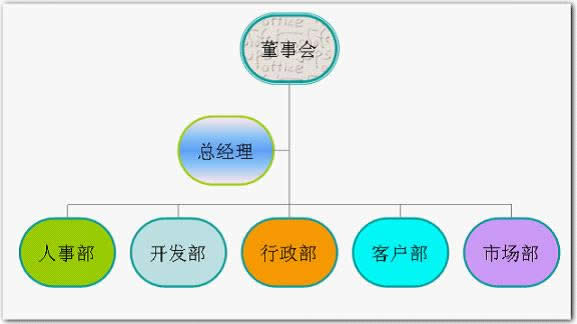 圖 21 在中國大陸,金山軟件公司在政府采購中多次擊敗微軟公司,現(xiàn)的中國大陸政府、機(jī)關(guān)很多都裝有WPS Office辦公軟件。 |
溫馨提示:喜歡本站的話,請(qǐng)收藏一下本站!